Fixe Cryptographic Service Provider (CSP) Fehler in Windows 10/11
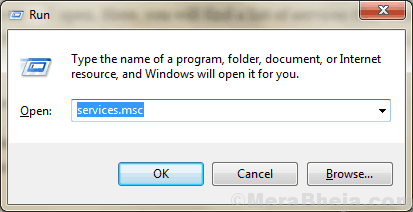
- 4393
- 1188
- Lana Saumweber
Cryptographic Service Provider (CSP) ist eine Softwarebibliothek, die Ihre Kennwörter, Ihre PIN, Ihren Fingerabdrucksicherheitsschutz verschlüss. Manchmal gibt CSP -Fehler jedoch keine sichere Signatur an und gibt die Fehlermeldung auf Ihrem Computer zurück, wobei angegeben istDer Windows Cryptographic Service Provider meldete einen Fehler, den der Schlüsselset nicht definiert ist, der Schlüssel nicht vorhanden ist, der Schlüssel nicht gültig, das Objekt nicht gefunden wurde, ungültige Signatur, der Parameter ist falsch, der Zugriff wird abgelehnt.„Dieses Problem tritt normalerweise aufgrund von beschädigten Signaturdateien oder aufgrund förderner Zertifikateinstellungen auf. Wenn Sie auf Ihrem Gerät das gleiche Problem haben, machen Sie sich keine Sorgen.
Neben diesem Problem beschweren sich Benutzer auch über diese Probleme im Zusammenhang mit kryptografischen Diensten-
1. Der Windows Cryptographic Service Provider -Fehler in Adobe - Der Windows Cryptographic Service fügt den PDF -Dateien keine Signatur hinzu, wenn er mit Adobe Acrobat Reader geöffnet wird.2. Der Windows Cryptographic Service Provider -Fehler hat nicht den Sicherheitstoken: Fehler 214807xxxx- Ein bestimmtes Zertifikat verursacht dieses Problem (der Fehlercode kann für verschiedene Fälle unterschiedlich sein). Erwägen Sie, das Zertifikat von Ihrem Computer zu löschen, das das Problem für Sie lösen kann.3. Windows Cryptographic Service Provider meldete einen Fehlercode 0, 1400 - Dieses Problem findet hauptsächlich wegen eines Sicherheitsdienstleisters der Drittanbieter statt. “Epass 2003”Ist der Hauptanliegen für die meisten Benutzer des Benutzers.
Es gibt einige einfache Lösungen, die Ihr Problem beheben können. Bevor Sie jedoch die Korrekturen vornehmen, versuchen Sie diese ersten Problemumgehungen, die Ihr Problem mit minimalen Bemühungen lösen können.
Erste Problemumgehungen-
1. Neustart dein Computer. Dadurch wird der Computer in den Standardzustand zurückgesetzt, der das Problem lösen kann.2. Aktualisieren Sie Ihr Windows 10 -Gerät von Windows Einstellungen. Wenn einer der Aktualisierungen ausstehend ist, wenden Sie das Update an.3. Stellen Sie sicher, dass Adobe Reader auf die neueste Version aktualisiert ist.
Wenn eine dieser Problemumgehungen nicht für Sie geklappt hat, gehen Sie diese Korrekturen durch, um Ihr Problem zu lösen-
Inhaltsverzeichnis
- Fix-1-Starten Sie den kryptografischen Service neu starten-
- Fix-2 Löschen Sie das problematische Zertifikat-
- Fix-3 Löschen Sie Adobe Acrobat Registry Key-
- Fix-4 Verwenden Sie Smart Card oder Active Key-
- FIX-5 DINSTALLE EPASS2003-
Fix-1-Starten Sie den kryptografischen Service neu starten-
Kryptografische Dienstleistungen von neu starten von Dienstleistungen Fenster kann das Problem für Sie lösen. Befolgen Sie diese einfachen Schritte, um kryptografische Dienste neu zu starten-
1. Zuerst müssen Sie die 'drücken'Windows -Schlüssel' und das 'R'Schlüssel zusammen.
2. Hier müssen Sie tippen “Dienstleistungen.MSC"Und dann klicken Sie auf"OK“.
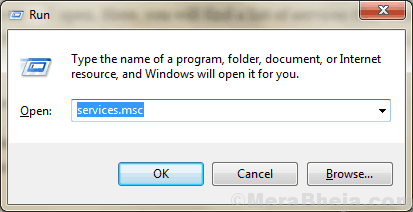
2. Im Dienstleistungen Fenster, scrollen Sie nach unten, um zu finden “Kryptografische Dienstleistungen" Und Rechtsklick drauf und dann auf “klicken“Neu starten“.
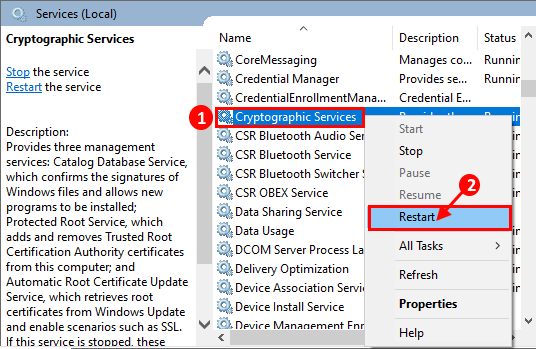
Schließen Dienstleistungen Fenster.
Neustart Ihr Computer und nach dem Neustart überprüfen Sie, ob Sie noch vor dem Zertifikatproblem konfrontiert sind.
Wenn Sie immer noch das gleiche Problem haben, gehen Sie für das nächste Fix.
Fix-2 Löschen Sie das problematische Zertifikat-
Sie können das problematische Zertifikat löschen, mit dem Sie Probleme haben. Sie müssen sich öffnen Interneteigenschaften dafür-
1. Drücken Sie Windows -Schlüssel+r öffnen Laufen, Tippen Sie jetzt “inetcpl.cplUnd schlage Eingeben öffnen Interneteigenschaften Fenster.
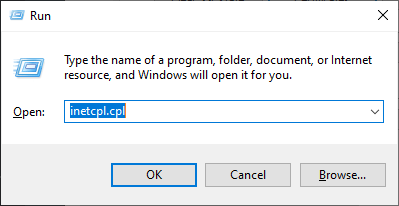
2. Jetzt müssen Sie auf die “klicken“InhaltRegisterkarte "und klicken Sie dann auf"Zertifikate“.
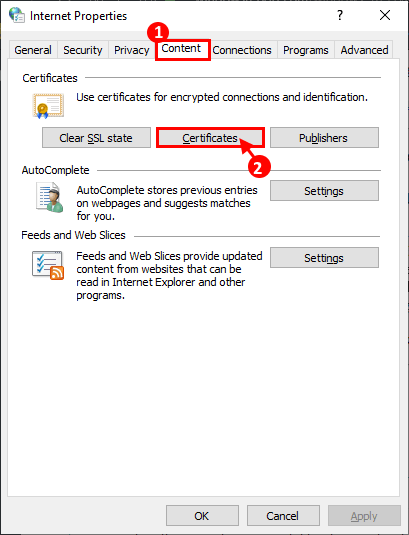
3. Jetzt in der Zertifikate Fenster, prüfen Sie, ob Sie ein Zertifikat in der “finden könnenpersönlichTab.
4. Wenn Sie nicht können, klicken Sie auf die “Andere LeuteTab.
5. Klicken Sie nun auf das problematische Zertifikat und klicken Sie dann auf “Entfernen“.
6. Nach dem Entfernen des Zertifikats klicken Sie auf “Schließen”Um die zu schließen Zertifikate Fenster.
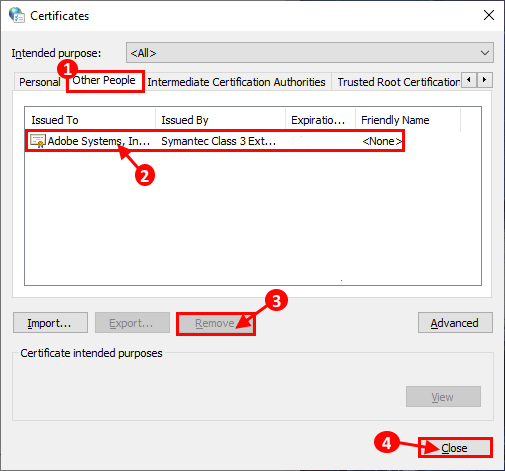
Schließen Interneteigenschaften Fenster.
Neustart Ihr Computer und nach dem Neustart überprüfen Sie, ob Sie immer noch das gleiche Problem mit dem kryptografischen Service haben oder nicht.
Fix-3 Löschen Sie Adobe Acrobat Registry Key-
Das Löschen von Adobe Acrobat Registry -Schlüssel von Ihrem Computer kann Ihr Problem lösen. Befolgen Sie dazu diese einfachen Schritte, um dies zu tun-
1. Was Sie zunächst tun müssen, ist, das zu drücken 'Windows -Schlüssel+s''.
2. Nun, tippen Sie “reflikt”Im Suchfeld und dann auf die“ klickenRegistierungseditorUm es zu öffnen.
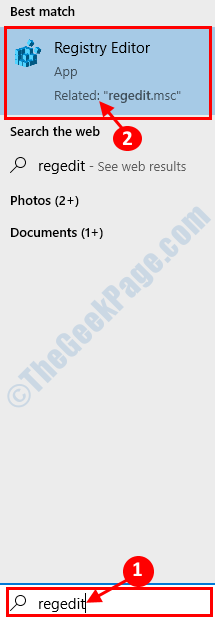
3. Nun dazu Registierungseditor Fenster, im linken Bereich erweitern sich auf:
Hkey_current_user \ software \ adobe \ adobe acrobat.0
4. Jetzt, Rechtsklick auf diesem Schlüssel und klicken Sie auf “Export“. (Beachten Sie, dass der Schlüssel 11.0 kann je nach Acrobat -Version unterschiedlich sein)
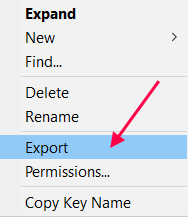
5. Wählen Sie nun einen geeigneten Ort, um den Registrierungsschlüssel zu exportieren. Nennen Sie den Schlüssel als "Backup1"Und klicken Sie auf"Speichern“. Wenn etwas schief geht, können Sie diesen Backup -Registrierungsschlüssel verwenden.
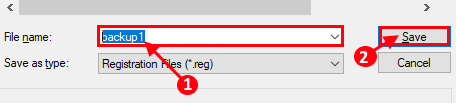
6. Jetzt, Rechtsklick auf der 11.0 Schlüssel und dann auf “klicken“Löschen“.
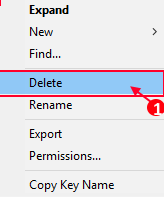
7. Klicke auf "Ja”Um zu bestätigen, dass das Löschen des Schlüssels gelöscht wird.
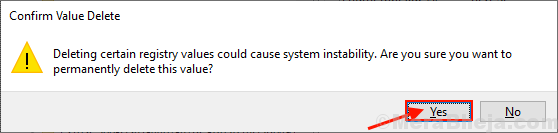
Dadurch wird der problematische Schlüssel von Ihrem Computer gelöscht.
Neustart Ihr Computer und nach dem Neustart überprüfen Sie, ob Sie noch vor dem kryptografischen Problem stehen oder nicht.
Fix-4 Verwenden Sie Smart Card oder Active Key-
Einige Benutzer haben ihre problembezogenen Top-Top-Top-Dienste mit einer Smartcard oder einem aktiven Schlüssel behoben. Befolgen Sie diese einfachen Schritte-
1. Klicken Sie auf das Suchfeld neben Windows -Symbol und geben Sie ein “ein“Verschlüsselung"Und klicken Sie auf"Dateiverschlüsselungszertifikate verwalten“.
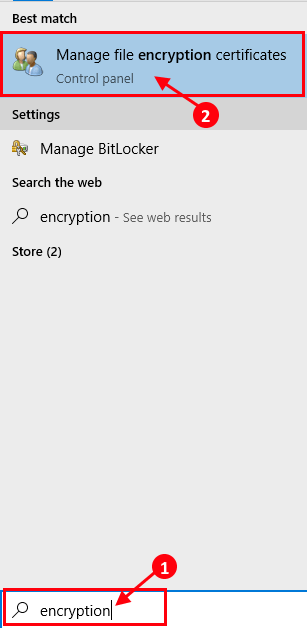
2. In Verschlüsselungsdateisystem Fenster, klicken Sie auf “Nächste“.
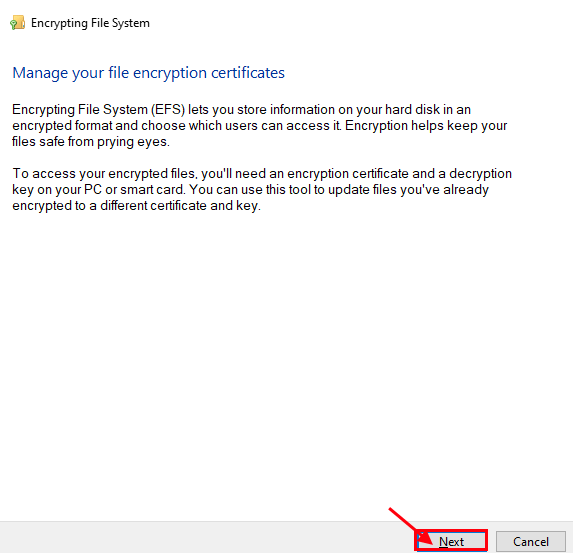
3. Klicken Sie nun auf “Verwenden Sie dieses Zertifikat"Und dann klicken Sie auf"Nächste“.
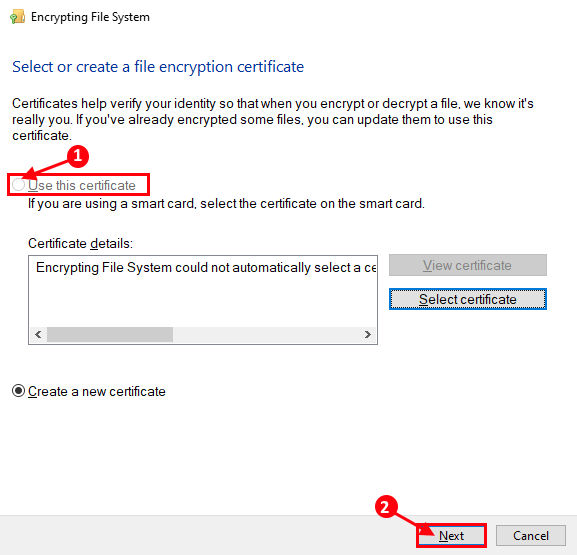
4. Im nächsten Fenster sollten Sie die Option Smart Card/Active Key sehen. Anmelden bei Bedarf anmelden.
5. Klicke auf "Nächste“. In Aktualisieren Sie Ihre zuvor verschlüsselten Dateien Fenster, überprüfen "Alle logischen Treiber" Und "Aktualisieren Sie verschlüsselte Dateien“. Klicke auf "Nächste“.
Sie sollten in der Lage sein, Ihre Zertifikate ohne weitere Probleme zu aktualisieren. Gehen Sie zum nächsten Fix, wenn Sie immer noch dem gleichen Problem haben.
FIX-5 DINSTALLE EPASS2003-
Wenn Sie EPASS2003 (ein Krypto -USB -Token) in Ihrem System haben, ist das Problem, das Sie konfrontiert, möglicherweise aufgrund dieser Software der Drittanbieter statt. Sie können es deinstallieren und neu anbieten, indem Sie diese Schritte ausführen-
1. Einfach das drücken Windows -Schlüssel+r soll die öffnen Laufen Fenster. Hier tippen Sie “Appwiz.cplUnd schlage Eingeben.
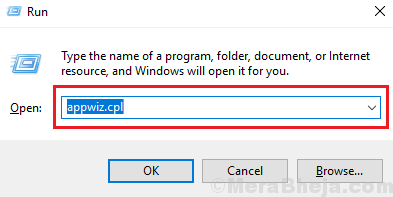
2. Im Programm und Funktionen Fenster unter “Ein Programm deinstallieren oder ändern", Scrollen Sie nach unten, um zu finden"EPASS2003“, Doppelklick darauf, um es zu deinstallieren.
3. Jetzt, Neustart dein Computer.
4 Laden Sie nach dem Neustart Ihres Computers die Setup -Dateien von EPASS2003 herunter, indem Sie auf “klickenEpass 2003 Auto (Windows 32/64 Bit)“.
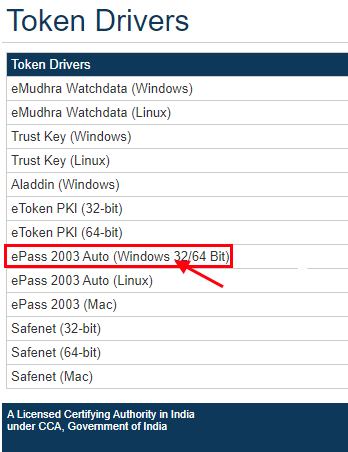
5. Gehen Sie jetzt zum Download -Standort. Doppelklick In der Setup -Datei, um den Installationsprozess zu starten.
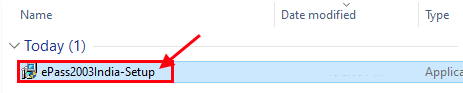
6. In Das EPASS2003 -Setup Fenster, klicken Sie auf “Durchsuche"Um das Installationsverzeichnis auszuwählen und dann auf" zu klicken "Nächste“.
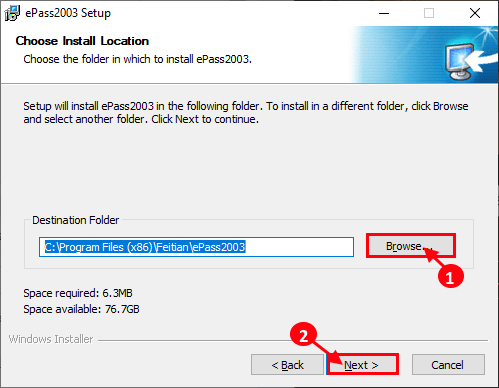
7. Jetzt wählen Sie “Microsoft CSP"Und dann klicken Sie auf"Installieren“.
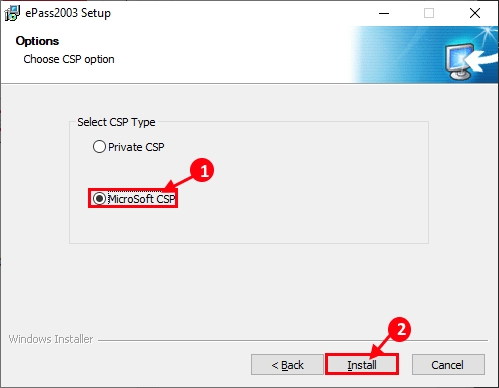
8. Füllen Sie den Installationsprozess aus, indem Sie auf “klicken“Beenden“.
Neustart dein Computer. Nach dem Neustart sollte Ihr Problem gelöst werden.
- « So beheben Sie Windows 10 -Fehler 0x8e5e0147
- 12 Best Windows Equalizer für das beste Audioerlebnis »

